EV投屏安卓手机控制电脑教程
1.电脑右键打开EV投屏,点击“以管理员身份运行”以管理员身份运行,可以让程序更稳定。
2.安卓手机开启EV投屏。选择屏幕投屏模式,点击开启投屏。
3.可以使用WiFi搜索、投屏码、扫码等三种连接方式。
4.选中需要投屏的电脑。
5.选择电脑投手机,连接成功。电脑的桌面就被投到手机上了,可以在手机上可以直接操控电脑。
EV投屏出现延迟卡顿怎么解决?
如果遇到延迟问题,可以调整设备的网络环境进行解决。
1、优先确保无线设备在5G频谱下的网络环境
(WiFi无线网络属于5Ghz)
2、无线设备(安卓手机)需要靠近路由器,距离越近越好
3、电脑优先接入有线网络,如果是笔记本电脑最好接入网线
注:
由于苹果手机对5G频谱支持不足
如果出现延迟卡顿现象
请确保手机设备离路由器足够靠近
电脑需要优先接入有线网络
使用USB数据线连接无法投屏?
1.使用USB线连接手机,USB线必须是可以支持数据传输的USB线
2.手机需要开启USB调试模式
3.USB连接后,手机需要选择文件传输模式
4.EV投屏Win端要选择USB连接的界面,不要关掉或切换界面
EV投屏手机摄像头投屏模式
1、电脑打开EV投屏并登录。
2、手机开启EV投屏app,选择摄像头投屏模式,点击开启投屏。
3、可以使用WIFI搜索,投屏码,扫码等三种连接方式。
4、连接成功后,手机摄像头将显示在电脑上。
5、打开麦克风按钮,手机麦克风声音可以传输到电脑上。
6、还有滤镜、亮度、白平衡、开启关闭闪光灯、切换前后置摄像头、切换至屏幕投屏等多种功能
EV投屏电脑投手机步骤
1.电脑打开EV投屏并登录,手机开启EV投屏app(两个设备需要在同一个WiFi环境下)
2.手机开启EV投屏app,选择屏幕投屏模式。
3.可以使用WIFI搜索,投屏码、扫码等三种连接方式。
4.连接设备后,选择电脑投手机。
5.电脑的桌面就被投到手机上了,在手机上可以直接操控电脑。
6.可以打开小键盘进行打字、也可以用画笔进行标注。












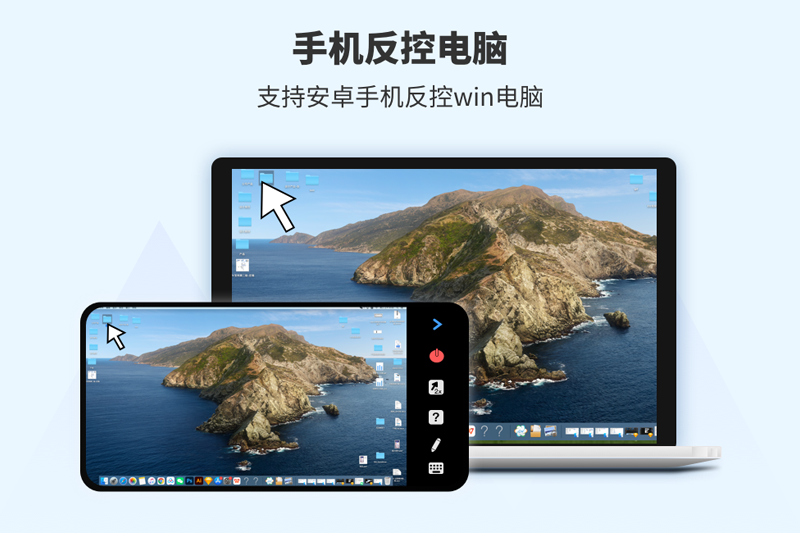
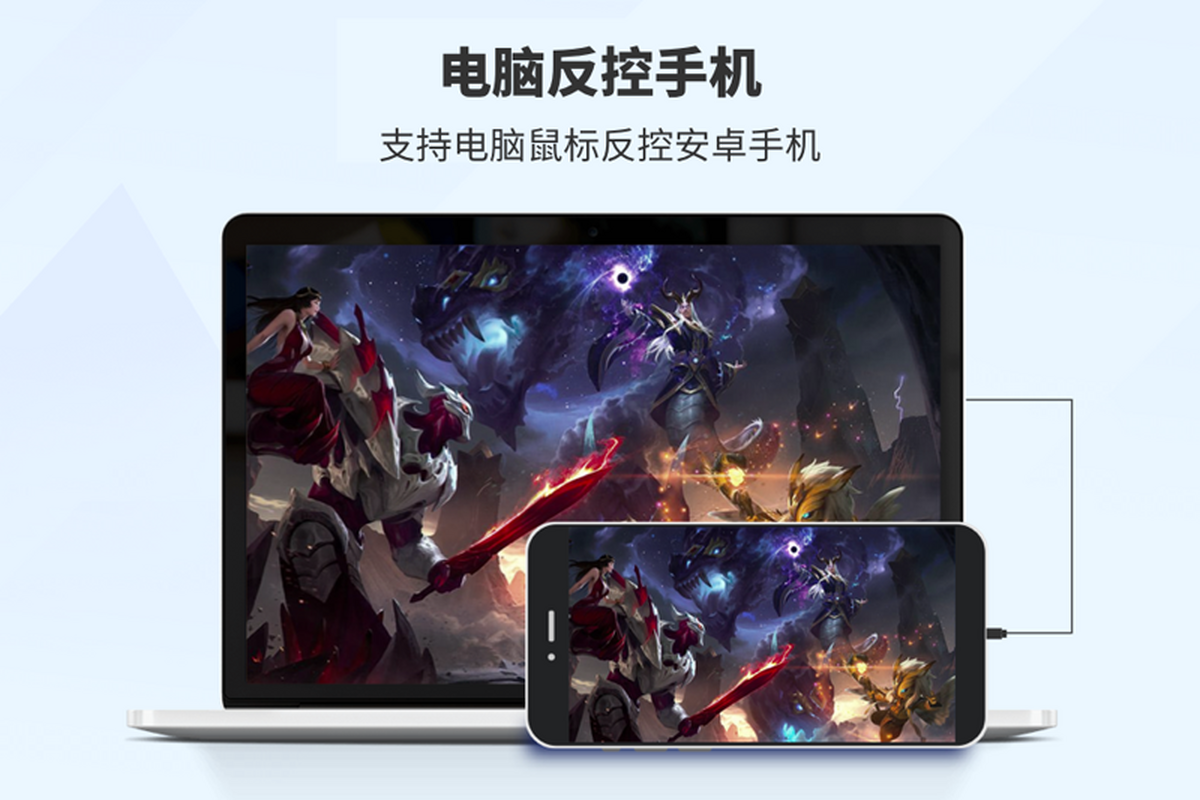
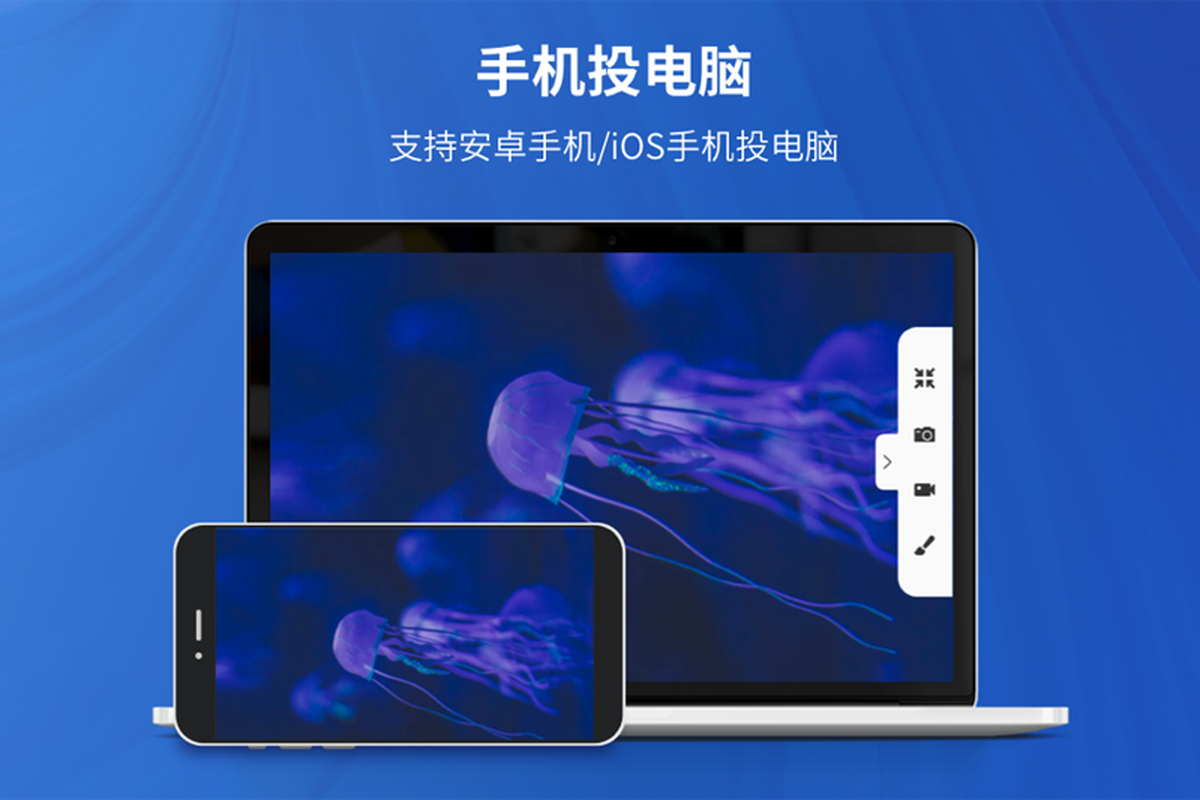
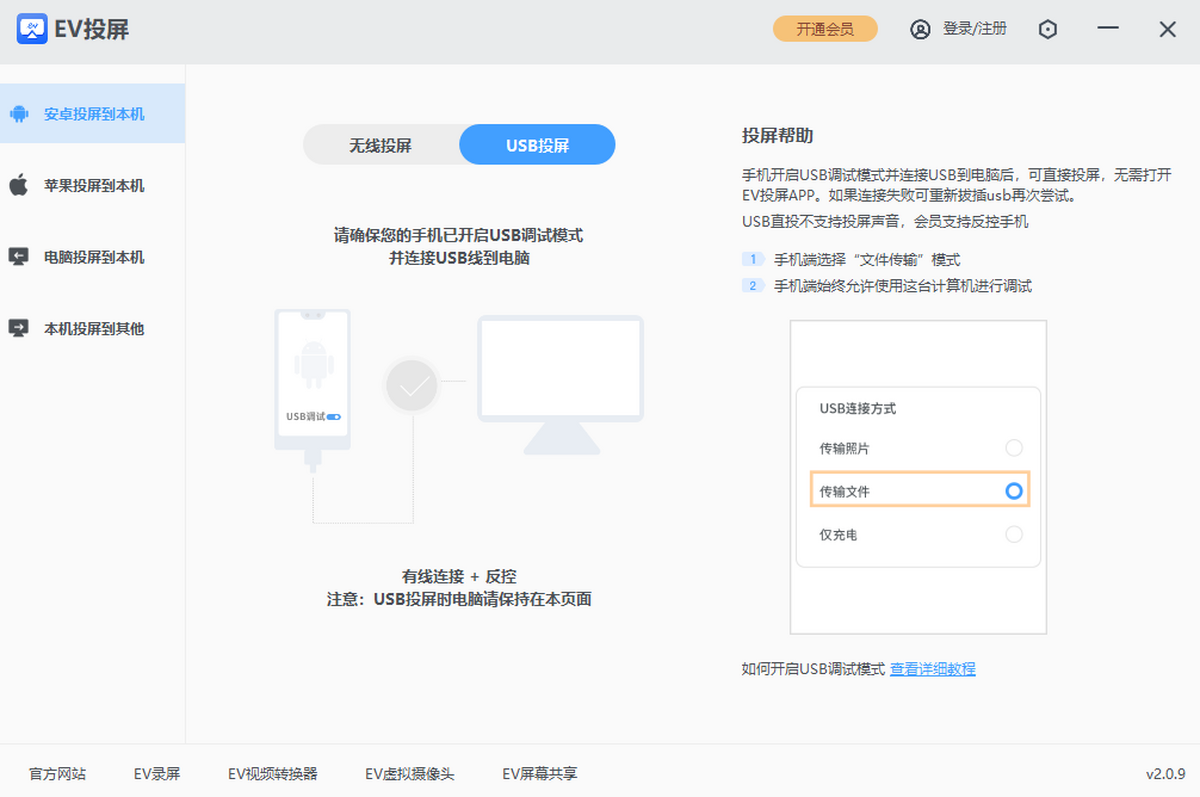
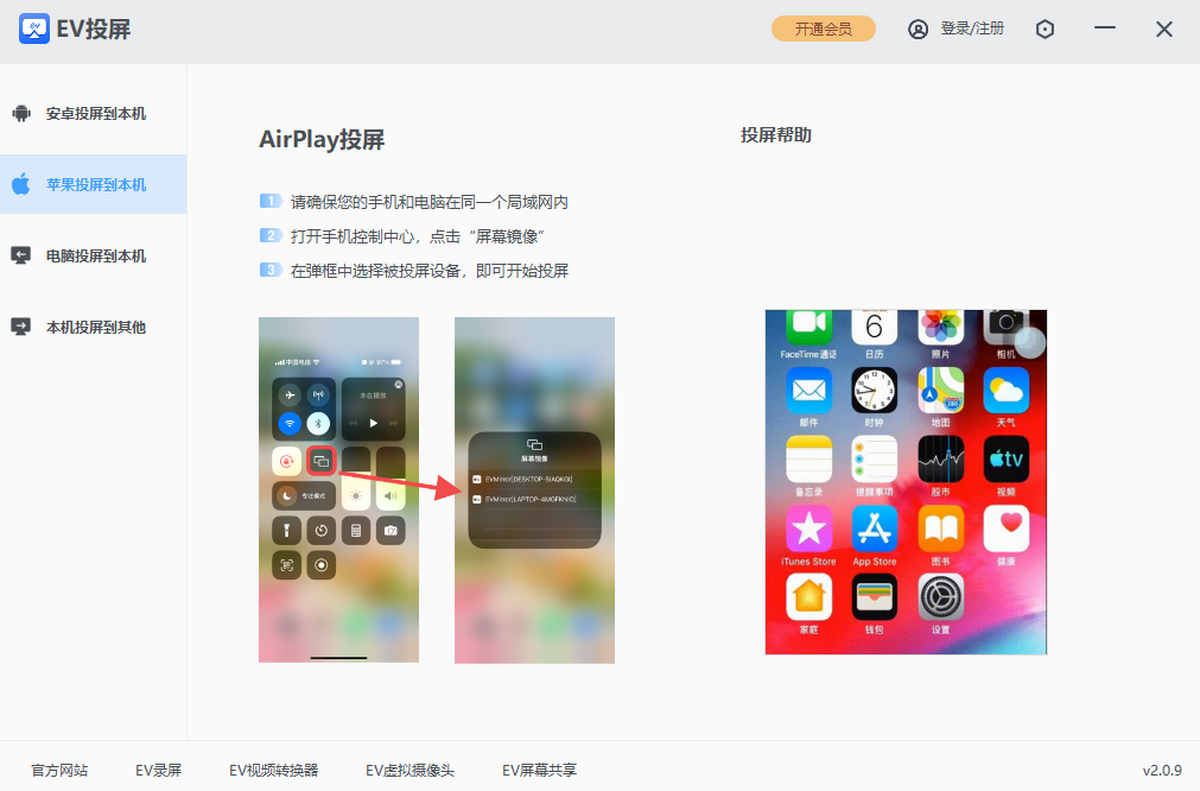
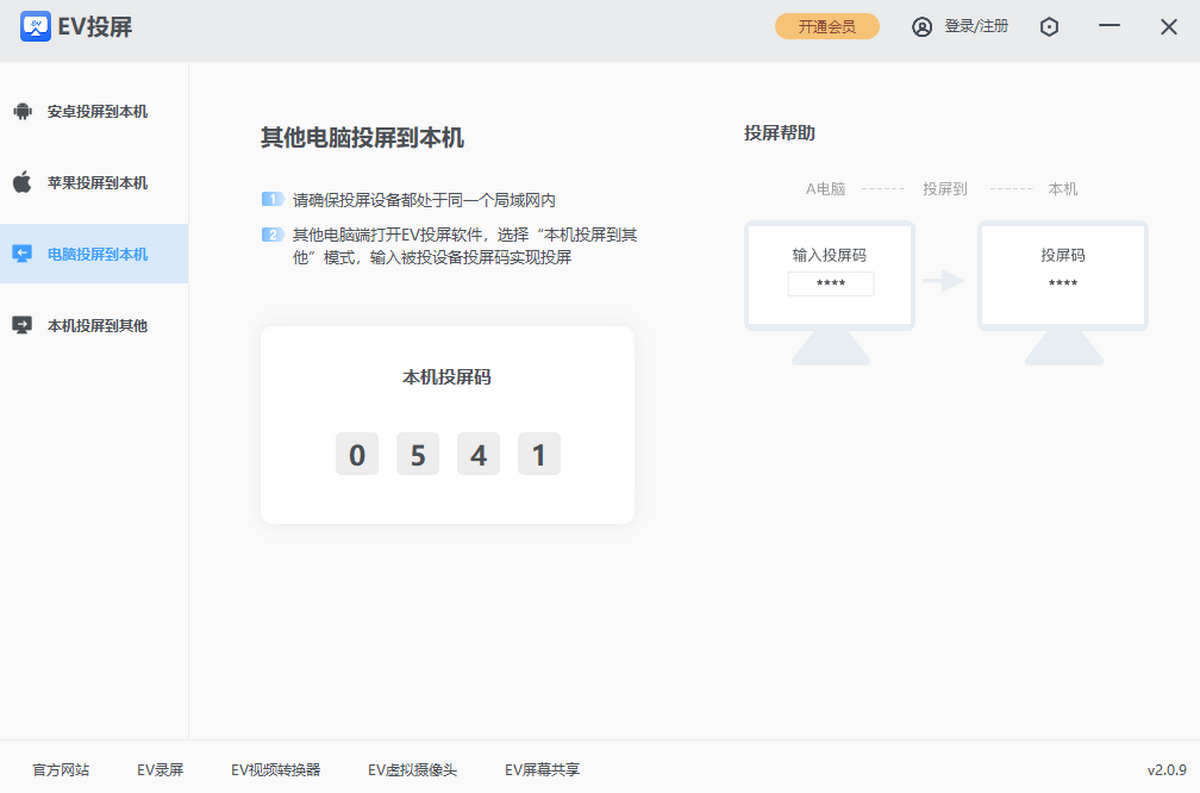
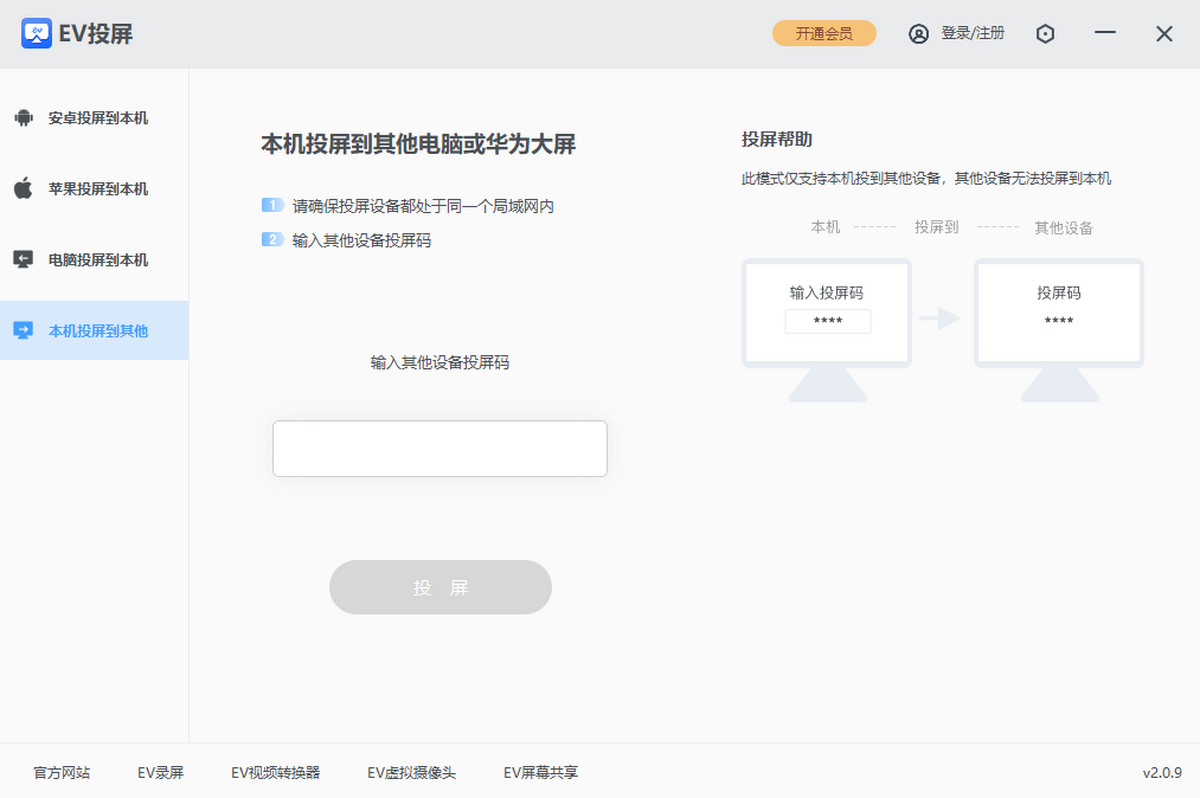






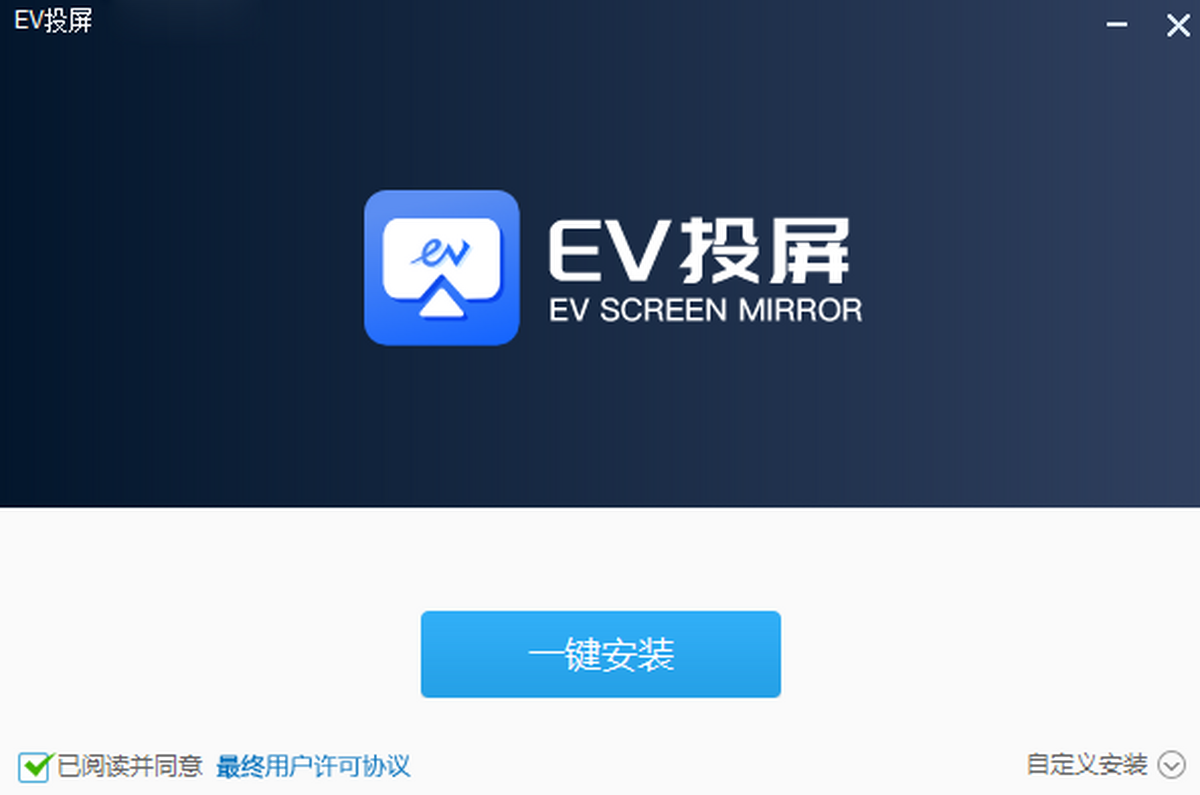
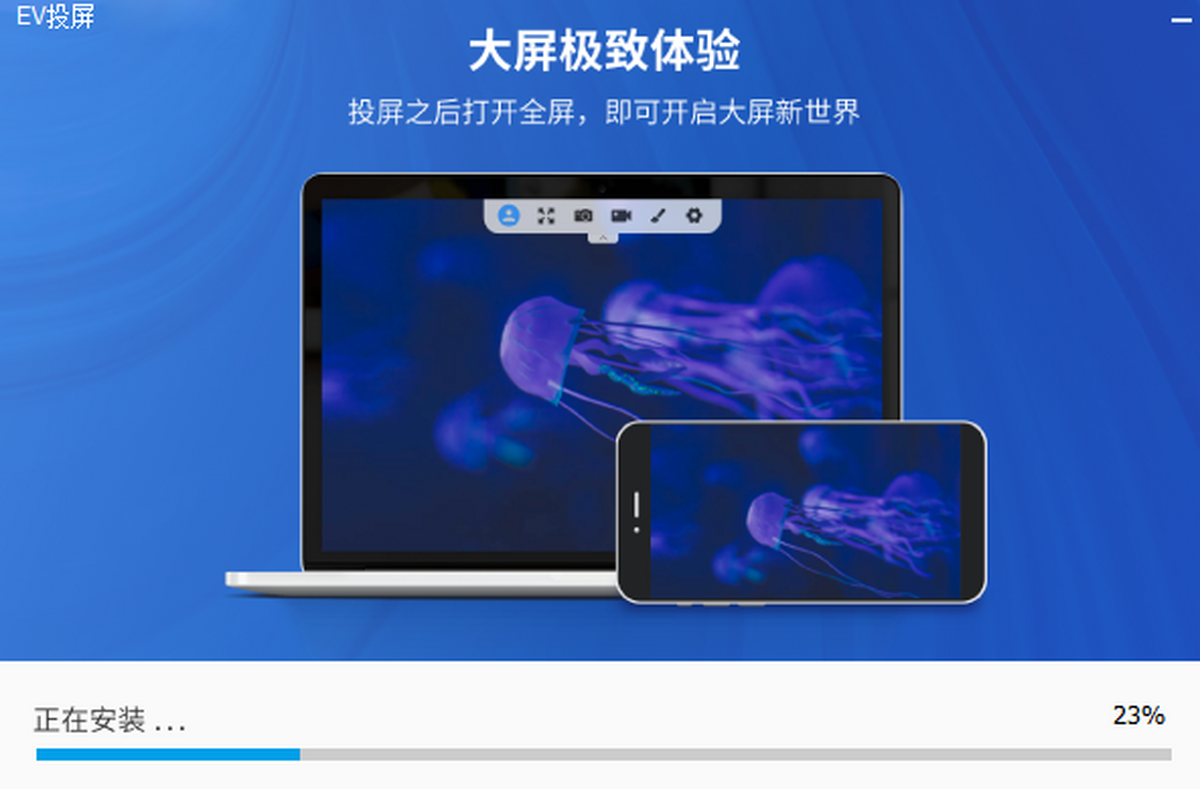
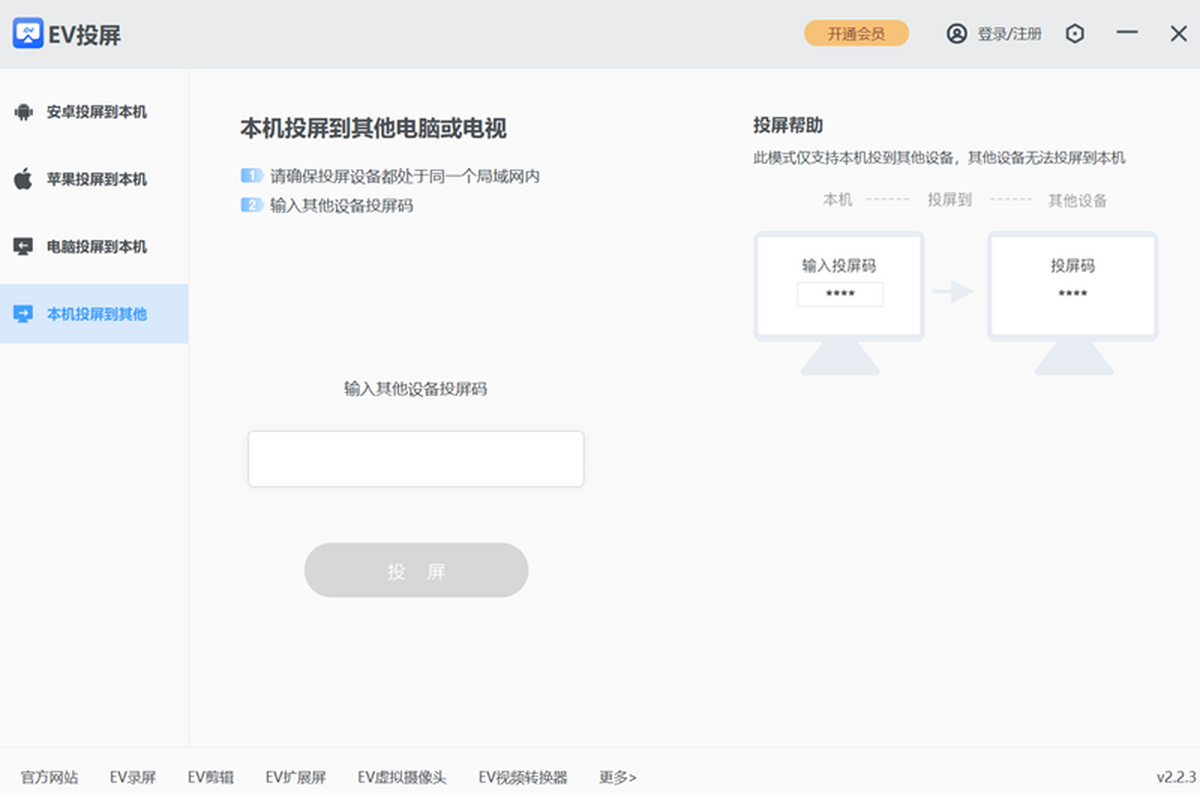
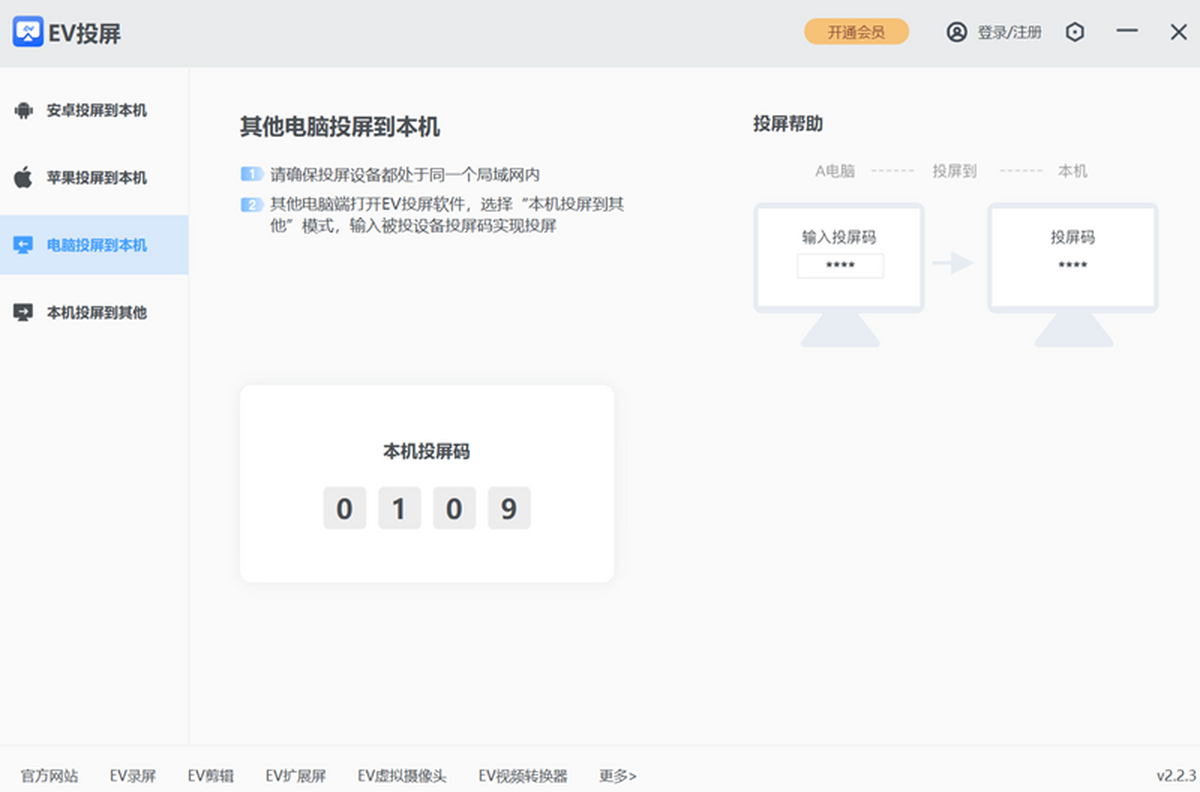
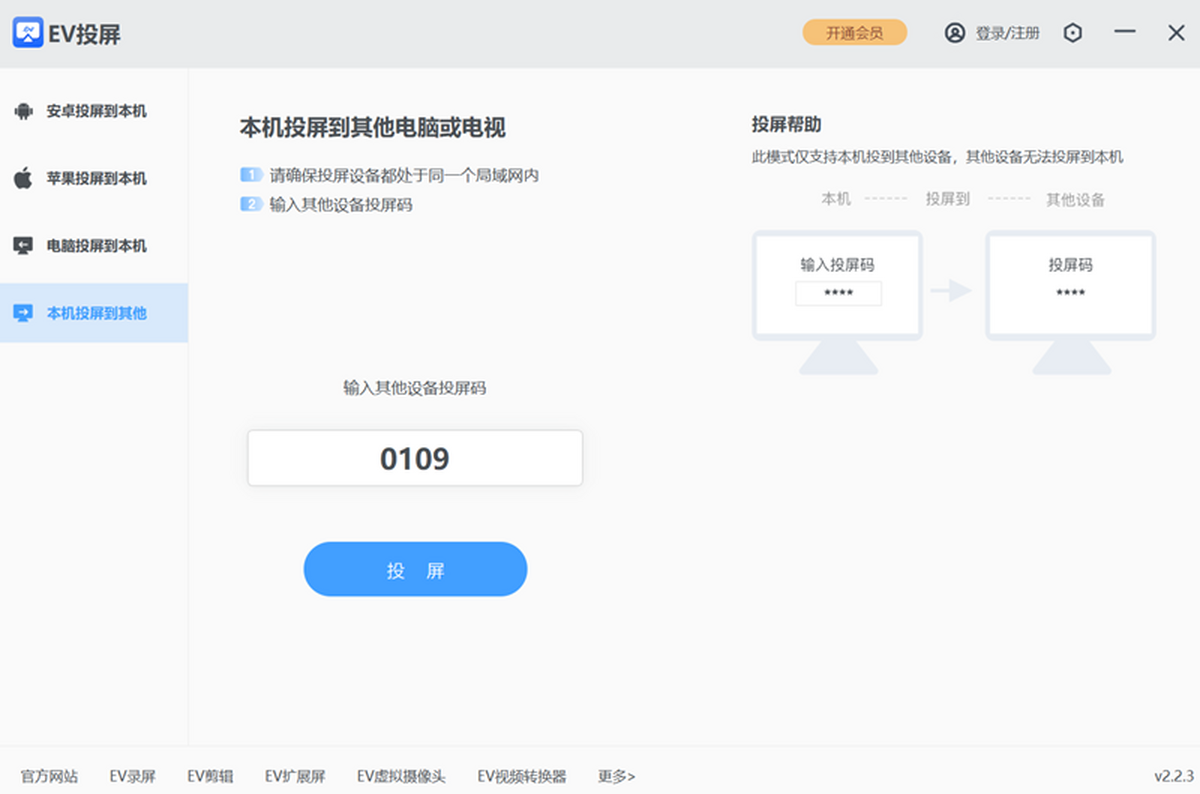
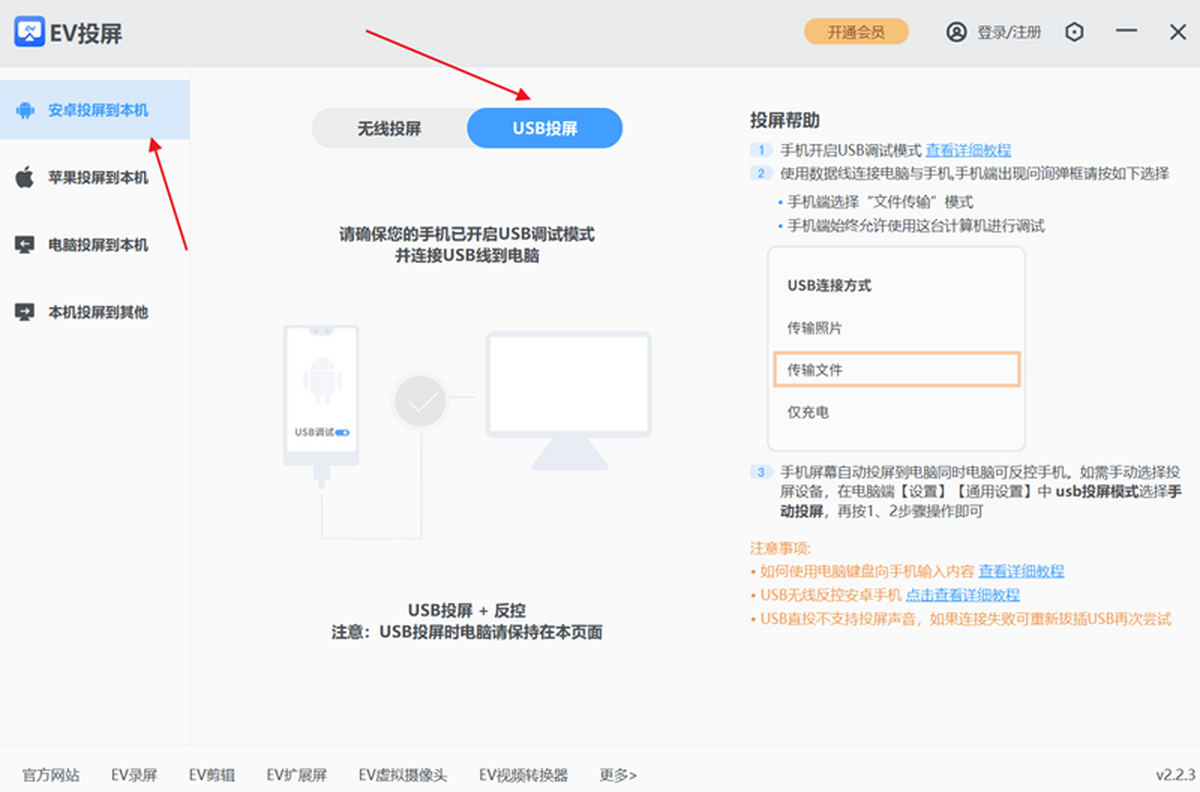
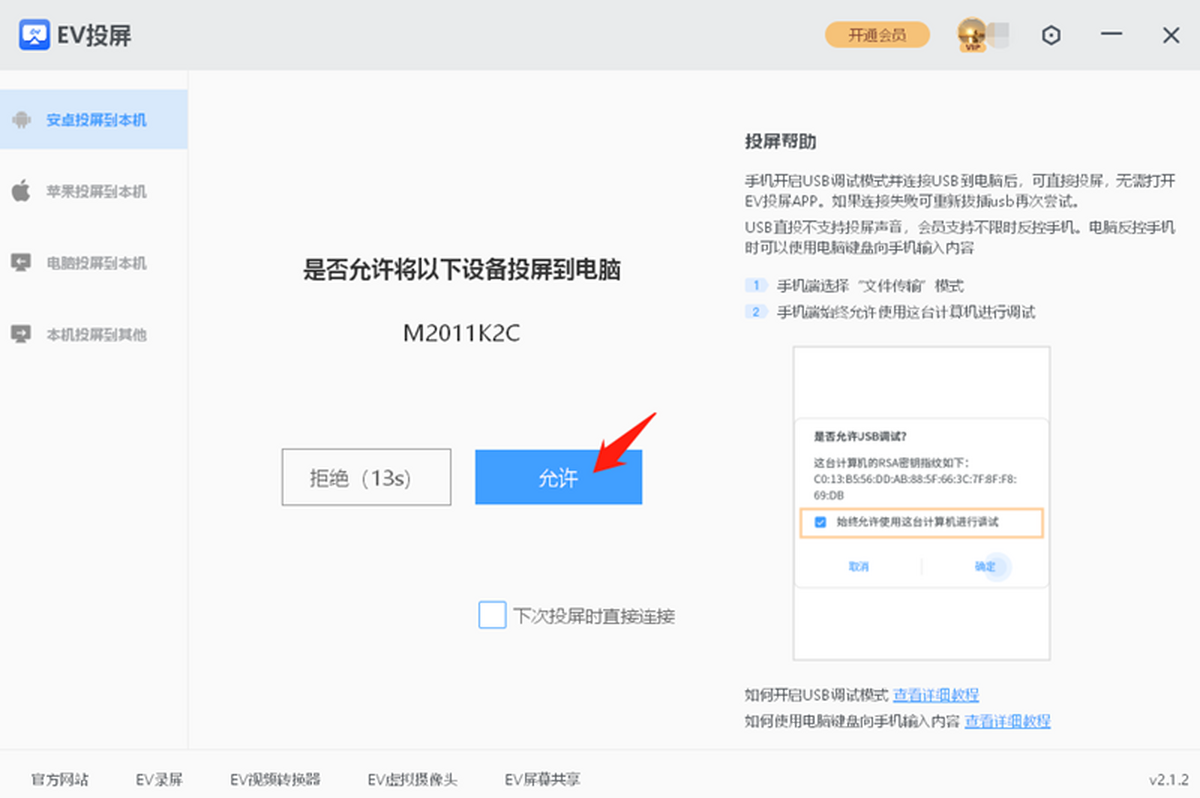
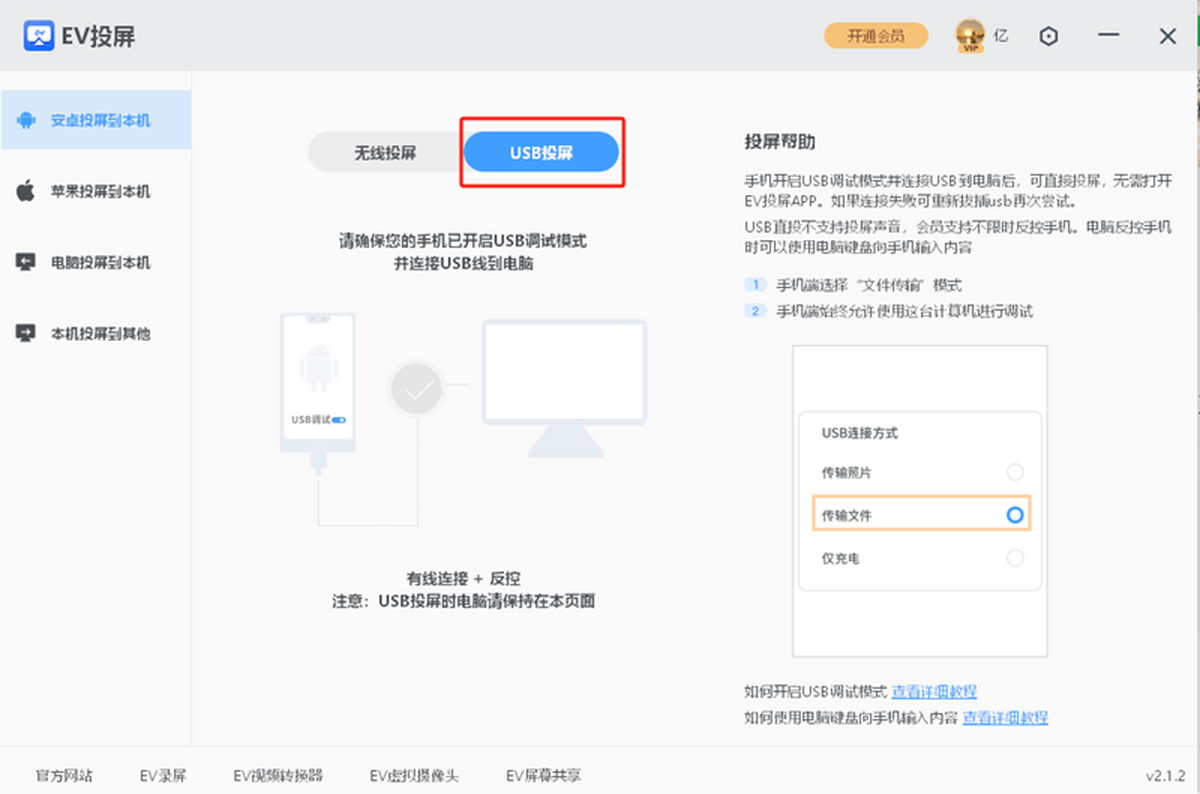
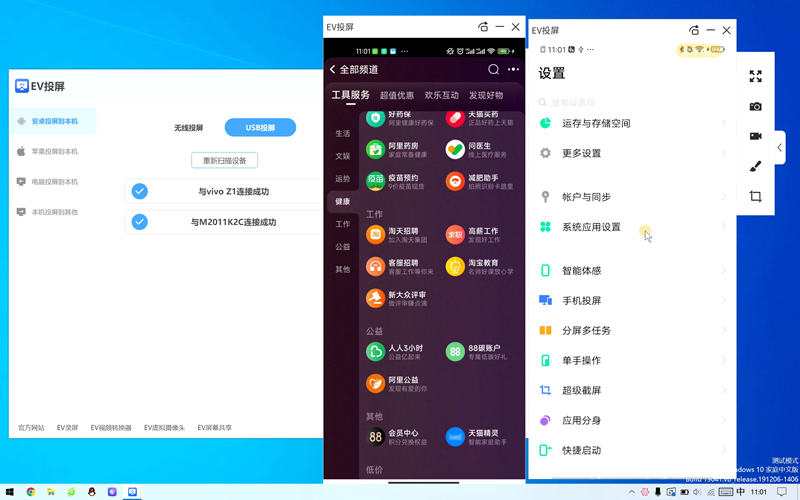
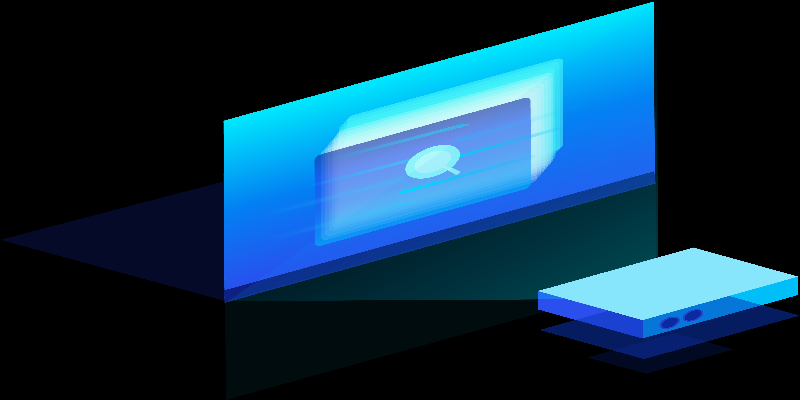
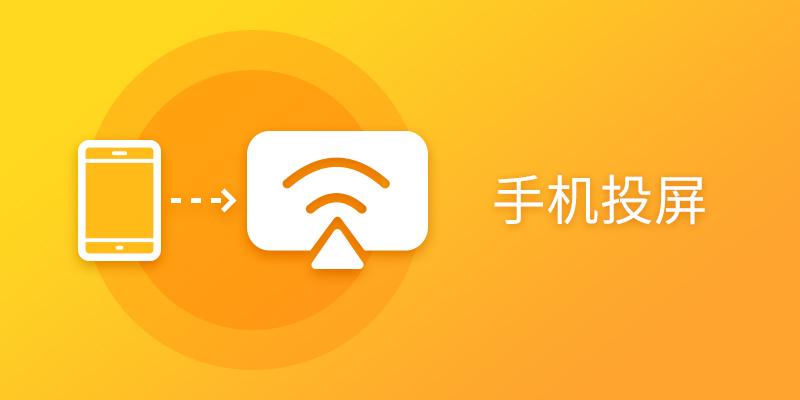























































 金山打字通
金山打字通





















 扫描二维码可直接下载到手机
扫描二维码可直接下载到手机 六界仙尊
六界仙尊 开心消消乐
开心消消乐 欢乐斗地主
欢乐斗地主 PDF转Word
PDF转Word PPT转PDF
PPT转PDF 全屏阅读
全屏阅读 PDF合并
PDF合并













 X
X




 EV投屏
EV投屏